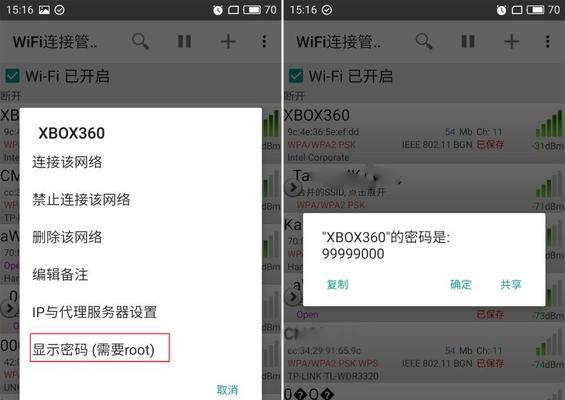忘记了路由器密码(忘记路由器密码?别担心)
- 电器维修
- 2024-10-11
- 16
现在的生活中,我们几乎无法离开互联网。而路由器作为连接互联网的重要设备,扮演着至关重要的角色。然而,由于人们经常使用不同的密码来保护网络安全,很容易出现忘记路由器密码的情况。当我们忘记了路由器密码时,该如何重新设置密码呢?接下来,将介绍一些简单而有效的方法,帮助你解决这一问题。
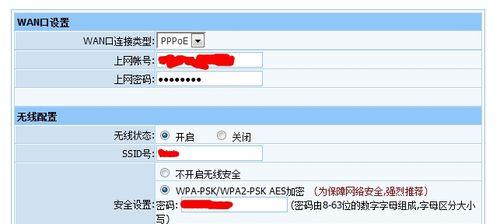
一:了解路由器密码的重要性和安全性
为了保护网络安全和个人隐私,设置一个强密码是非常重要的。一个强密码应包含字母、数字和特殊字符,并且长度至少为8个字符。
二:通过物理重置恢复出厂设置
当你忘记了路由器密码时,最简单的方法是通过物理重置将路由器恢复到出厂设置。这样做会删除所有自定义设置并使路由器返回默认状态。
三:查找路由器默认登录信息
每个路由器都有一个默认的用户名和密码,可以通过互联网搜索找到。但要记住,更改默认信息是保护网络安全的重要步骤。
四:使用已连接的设备找回密码
如果你的设备仍然连接到路由器,并且你已忘记了密码,你可以在设备的设置中找到已存储的密码。
五:通过路由器管理界面重置密码
访问路由器管理界面是重新设置密码的常用方法。使用连接到路由器的设备,输入默认的IP地址(通常为192.168.1.1或192.168.0.1),并输入用户名和密码登录。
六:在路由器管理界面中找到“更改密码”选项
一旦成功登录到路由器管理界面,你可以浏览设置选项,找到“更改密码”或类似选项,然后点击进入。
七:输入当前密码以确认身份验证
在更改密码之前,通常需要输入当前密码来验证身份。如果你忘记了当前密码,你可以尝试使用默认密码登录。
八:输入新的强密码
一旦身份验证成功,你将被要求输入新的强密码。确保你选择一个复杂且容易记住的密码,这样既能保护你的网络安全,又不容易忘记。
九:再次输入新密码以确认
为了避免输入错误,你需要再次输入新的密码以确认。确保两次输入的密码一致,以防止错误设置。
十:保存设置并重启路由器
当你确认设置好新密码后,记得点击保存或应用设置按钮。重新启动路由器,确保新的密码已成功保存。
十一:测试新密码是否有效
一旦路由器重新启动,使用新密码尝试连接到网络。如果成功连接,恭喜你已成功重新设置了路由器密码。
十二:注意保护好新密码
重新设置密码后,要记住保护好新密码。不要将密码泄露给他人,并定期更改密码以增加网络安全性。
十三:考虑使用密码管理工具
为了更好地管理和记住复杂的密码,可以考虑使用密码管理工具。这些工具可以帮助你生成和存储强密码,并确保密码的安全性。
十四:向厂家寻求帮助
如果你尝试了以上方法仍然无法重新设置密码,可以联系路由器厂家寻求帮助。他们将为你提供更具体的指导和支持。
十五:
忘记路由器密码可能是一件令人沮丧的事情,但你不必担心。通过物理重置、查找默认信息、使用已连接设备、重置密码、保护新密码等方法,你可以重新设置密码并保护好你的网络安全。记住,设置一个强密码和定期更改密码是保护个人隐私和网络安全的重要步骤。
如何重新设置路由器密码
路由器是我们日常生活中非常重要的设备,它连接了我们的电脑、手机和其他无线设备,帮助我们接入互联网。然而,由于各种原因,我们有时候可能会忘记路由器的密码。在这种情况下,重新设置密码是解决问题的最佳方式。本文将向您介绍如何重新设置路由器密码的详细步骤。
检查路由器类型和型号
在重新设置密码之前,首先需要确定您所使用的路由器类型和型号。不同的路由器品牌和型号可能有不同的重置方式和设置界面。
查找重置按钮
大多数路由器都配备了一个重置按钮,它通常位于路由器背面或底部。这个按钮用于将路由器恢复到出厂默认设置,包括密码。
按住重置按钮
找到重置按钮后,使用牙签或其他细长物品轻轻按住重置按钮,持续10秒钟左右,直到路由器的指示灯开始闪烁。
等待路由器重启
在释放重置按钮后,耐心等待路由器重新启动。这个过程可能需要几分钟的时间。
连接路由器
当路由器重新启动后,使用网线将计算机或其他设备与路由器连接。确保连接的网线正常工作。
打开浏览器
打开您常用的浏览器,输入默认的路由器管理地址(通常是192.168.1.1或192.168.0.1),按下回车键。
输入用户名和密码
在打开的管理界面上,输入默认的用户名和密码。如果您不知道默认的用户名和密码,可以在路由器的说明书中查找或通过互联网搜索。
进入路由器设置界面
成功登录后,您将进入路由器的设置界面。这里可以进行各种设置,包括重新设置密码。
找到“无线设置”选项
在设置界面中,找到一个名为“无线设置”、“无线安全”或类似名称的选项。
选择加密类型
在无线设置选项中,找到加密类型的选项。最常见的加密类型是WPA2-PSK(也称为WPA2Personal)。
输入新密码
在加密类型选项下,输入您希望设置的新密码。确保密码强度足够高,包含字母、数字和特殊字符,并且不容易被猜测。
保存设置
在设置好新密码后,记得点击保存或应用按钮,将更改应用到路由器上。
重新连接设备
在设置完成后,断开与路由器的连接,并使用新密码重新连接您的设备。
测试新密码
确保使用新密码可以成功连接无线网络,并且可以正常访问互联网。
通过按住重置按钮将路由器恢复到出厂默认设置,然后在管理界面中重新设置密码,您可以轻松解决忘记路由器密码的问题。请记住,设置一个强密码是保护您的网络安全的重要一步。
版权声明:本文内容由互联网用户自发贡献,该文观点仅代表作者本人。本站仅提供信息存储空间服务,不拥有所有权,不承担相关法律责任。如发现本站有涉嫌抄袭侵权/违法违规的内容, 请发送邮件至 3561739510@qq.com 举报,一经查实,本站将立刻删除。!
本文链接:https://www.zhenyan.net/article-2993-1.html